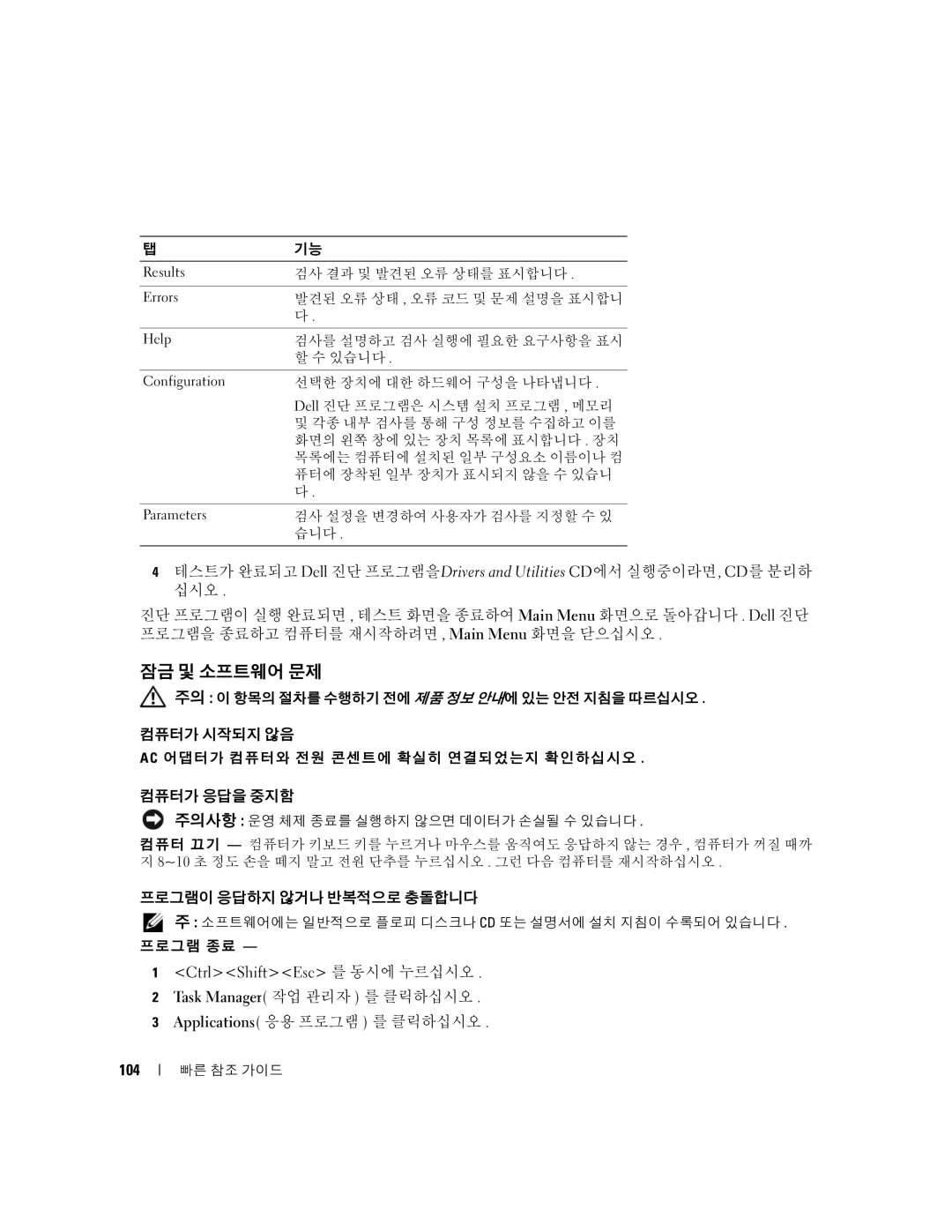탭 | 기능 |
|
|
Results | 검사 결과 및 발견된 오류 상태를 표시합니다 . |
|
|
Errors | 발견된 오류 상태 , 오류 코드 및 문제 설명을 표시합니 |
| 다 . |
|
|
Help | 검사를 설명하고 검사 실행에 필요한 요구사항을 표시 |
| 할 수 있습니다 . |
|
|
Configuration | 선택한 장치에 대한 하드웨어 구성을 나타냅니다 . |
| Dell 진단 프로그램은 시스템 설치 프로그램 , 메모리 |
| 및 각종 내부 검사를 통해 구성 정보를 수집하고 이를 |
| 화면의 왼쪽 창에 있는 장치 목록에 표시합니다 . 장치 |
| 목록에는 컴퓨터에 설치된 일부 구성요소 이름이나 컴 |
| 퓨터에 장착된 일부 장치가 표시되지 않을 수 있습니 |
| 다 . |
|
|
Parameters | 검사 설정을 변경하여 사용자가 검사를 지정할 수 있 |
| 습니다 . |
|
|
4테스트가 완료되고 Dell 진단 프로그램을Drivers and Utilities CD에서 실행중이라면, CD를 분리하 십시오 .
진단 프로그램이 실행 완료되면 , 테스트 화면을 종료하여 Main Menu 화면으로 돌아갑니다 . Dell 진단 프로그램을 종료하고 컴퓨터를 재시작하려면 , Main Menu 화면을 닫으십시오 .
잠금 및 소프트웨어 문제
![]() 주의 : 이 항목의 절차를 수행하기 전에 제품 정보 안내에 있는 안전 지침을 따르십시오 .
주의 : 이 항목의 절차를 수행하기 전에 제품 정보 안내에 있는 안전 지침을 따르십시오 .
컴퓨터가 시작되지 않음
AC 어댑터가 컴퓨터와 전원 콘센트에 확실히 연결되었는지 확인하십시오 .
컴퓨터가 응답을 중지함
![]() 주의사항 : 운영 체제 종료를 실행하지 않으면 데이터가 손실될 수 있습니다 .
주의사항 : 운영 체제 종료를 실행하지 않으면 데이터가 손실될 수 있습니다 .
컴퓨터 끄기 — 컴퓨터가 키보드 키를 누르거나 마우스를 움직여도 응답하지 않는 경우 , 컴퓨터가 꺼질 때까 지 8~10 초 정도 손을 떼지 말고 전원 단추를 누르십시오 . 그런 다음 컴퓨터를 재시작하십시오 .
프로그램이 응답하지 않거나 반복적으로 충돌합니다
![]() 주 : 소프트웨어에는 일반적으로 플로피 디스크나 CD 또는 설명서에 설치 지침이 수록되어 있습니다 . 프로그램 종료 —
주 : 소프트웨어에는 일반적으로 플로피 디스크나 CD 또는 설명서에 설치 지침이 수록되어 있습니다 . 프로그램 종료 —
1<Ctrl><Shift><Esc> 를 동시에 누르십시오 .
2Task Manager( 작업 관리자 ) 를 클릭하십시오 .
3Applications( 응용 프로그램 ) 를 클릭하십시오 .
104
빠른 참조 가이드